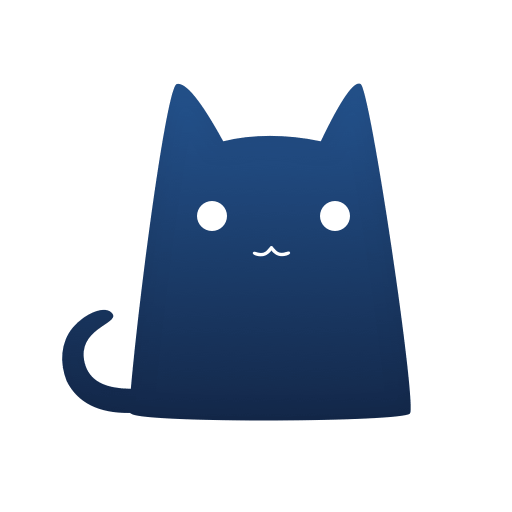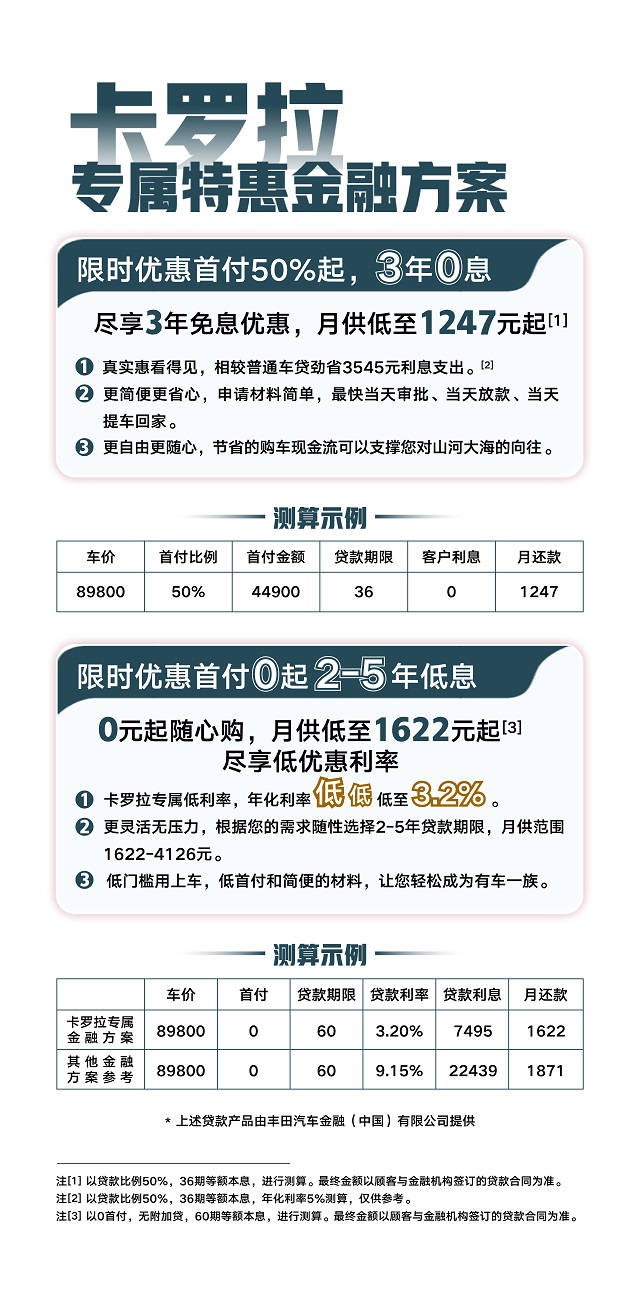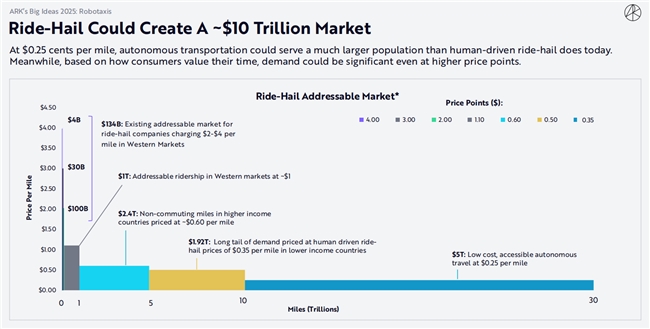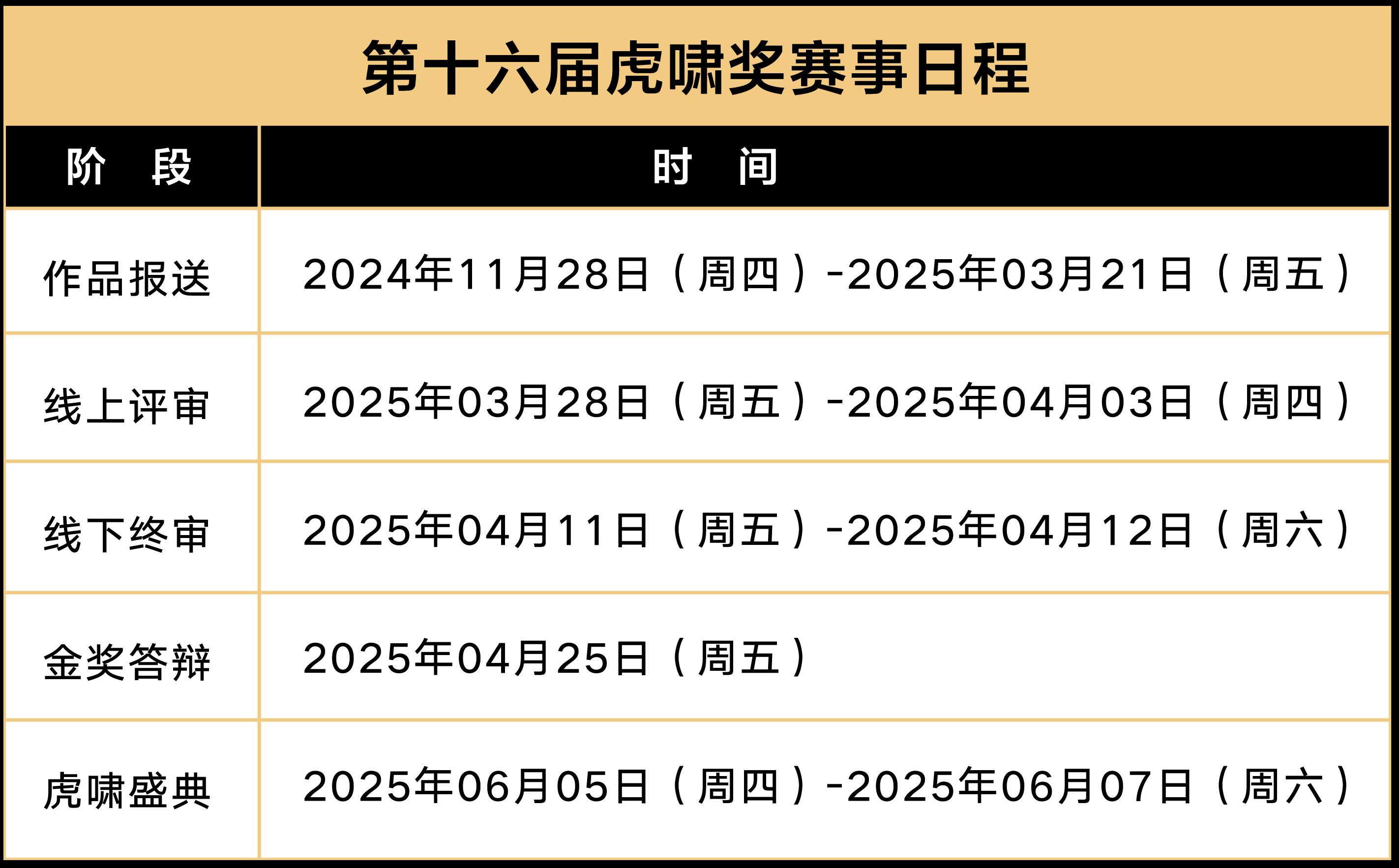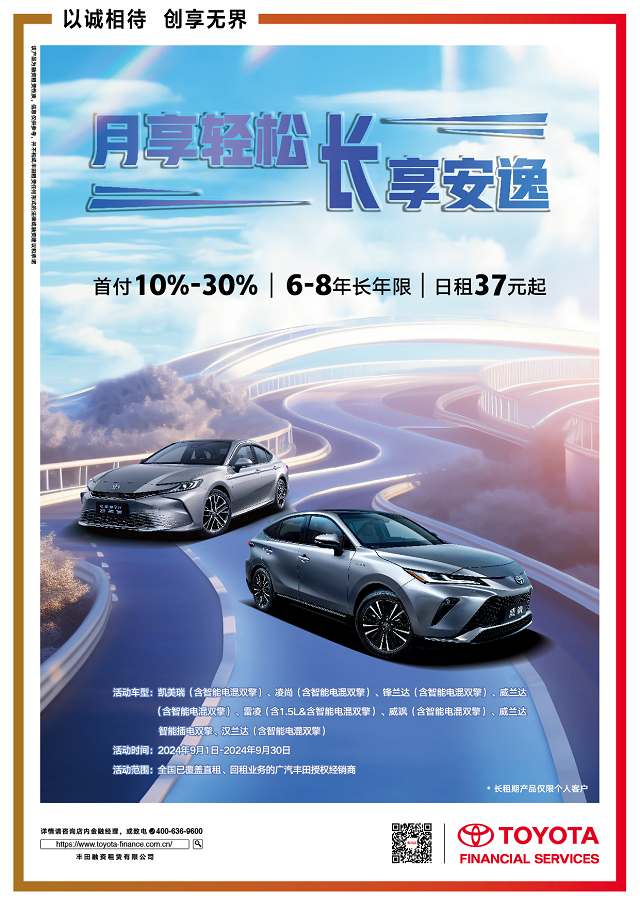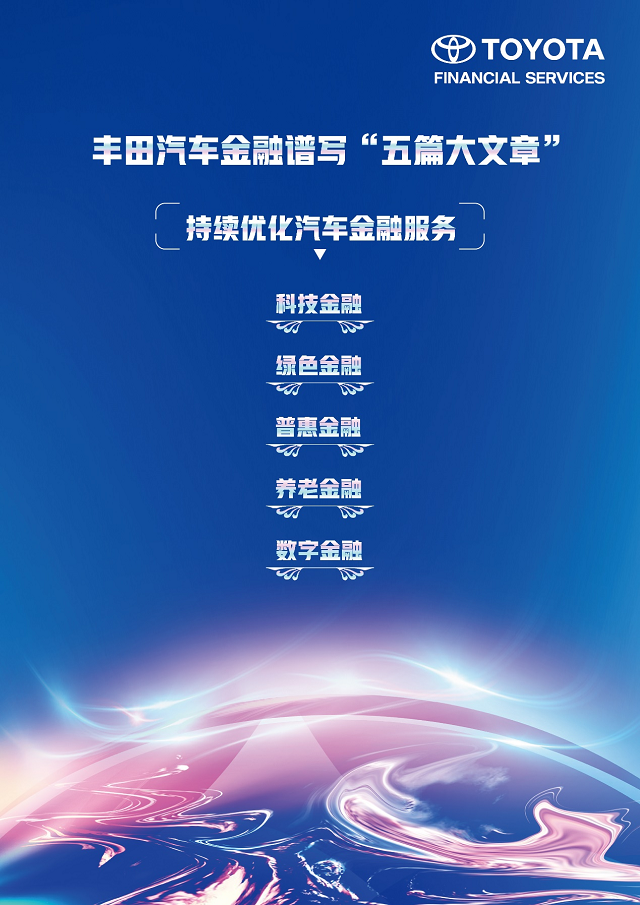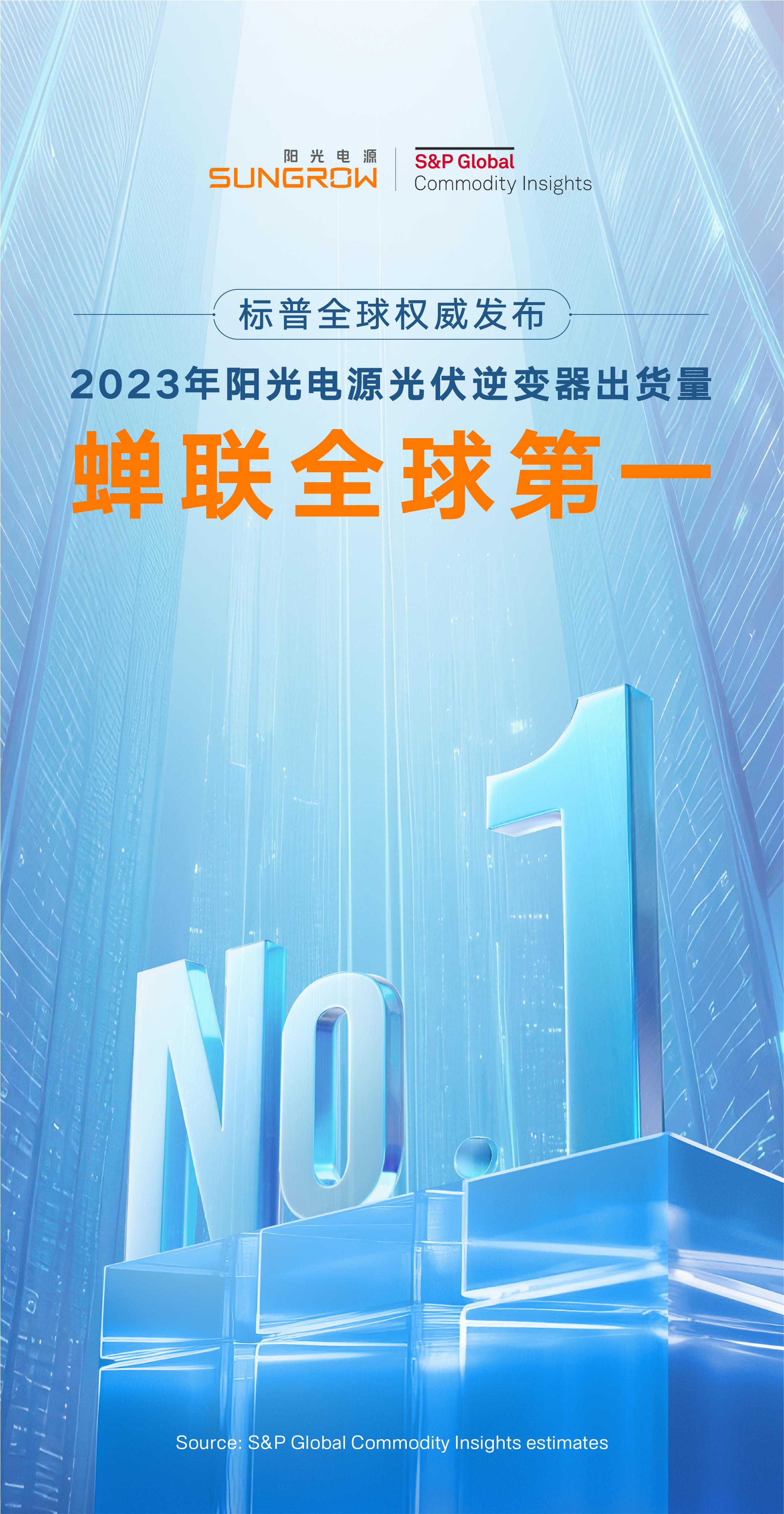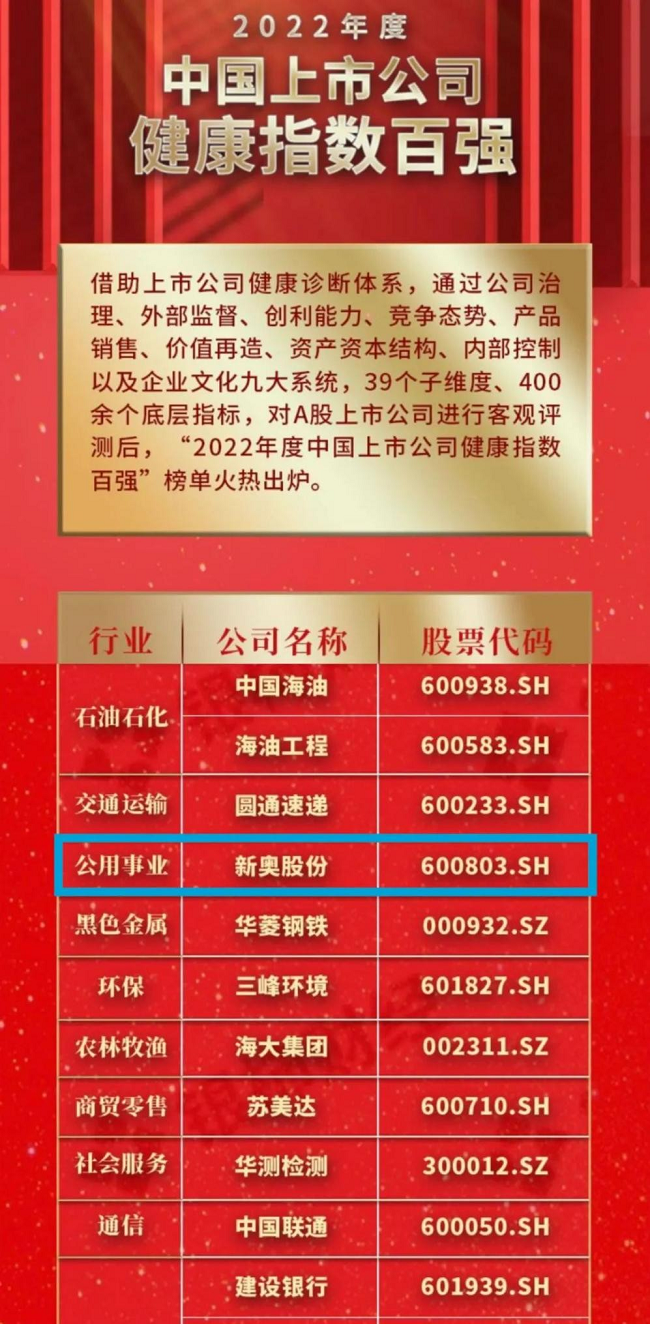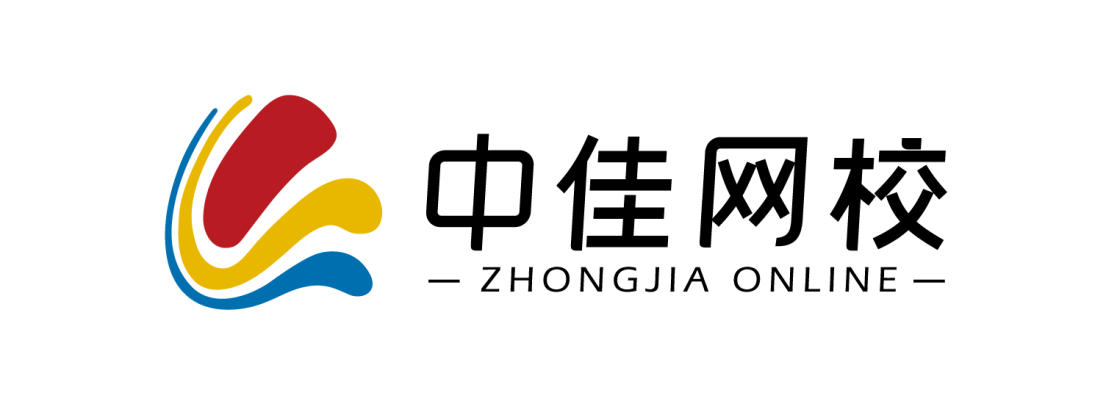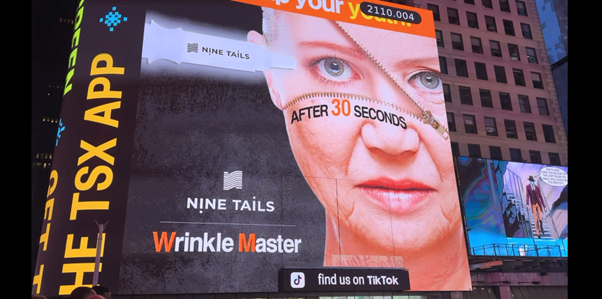发表评论 / 科学上网 / 作者: SuperAdmin
下載 Clash for Windows(中文版)
购买订阅 https://clashx.shop
下載步驟:
打開這個連結(官方 GitHub):
https://github.com/Fndroid/clash_for_windows_pkg/releases
滾動到最新版本,例如 v0.20.x。
找到並下載 Clash.for.Windows.Setup.x.x.x.exe(安裝檔案)。
雙擊安裝,安裝完成後打開 Clash for Windows。
二、設定為中文版介面
打開 Clash for Windows。
點左側選單的 Settings(設定)。
在 Language 中選擇「简体中文」或「繁體中文」。
重新啟動軟體,介面就會變成中文了!
三、導入代理配置(訂閱連結)
Clash 本身不提供節點,你需要有一個可用的 訂閱鏈接(Subscription URL),通常來自 VPN/機場服務商,格式類似:
购买订阅 https://clashx.shop
arduino复制编辑https://example.com/clash.yaml
導入訂閱步驟:
點左側選單的 Profiles(配置)。
點右上角
(新增)按鈕。
將你的訂閱連結貼上,命名(例如:我的節點),然後點「下載」。
成功後,在 Profiles 裡選擇該配置,點右上角啟用
。
四、啟動 Clash 並開始代理
開啟系統代理:
左側選單點 General(常規)。
打開「啟用系統代理」開關
。
完成!現在你的整台電腦流量都經過 Clash 了。
五、選擇節點或策略模式
左側點「代理(Proxies)」。
可看到節點清單與策略組,例如:
Auto
Direct
Proxy
點選不同節點測試速度,選擇最快的使用。
小技巧 & 常見問題
自動切換最優節點: 可以使用策略組的 Fallback 或 Load Balance。
看 YouTube、Netflix 卡頓? 換節點或測試不同協議(如 Vmess、Trojan)。
自動更新訂閱: 點「Profiles」→ 編輯你的訂閱 → 勾選「自動更新」。
如果你是初學者推薦看:
B站搜尋:「Clash for Windows 教學」有很多圖文或視頻。
或我也可以幫你寫一份 PDF 版詳細圖解教學手冊,要不要我做一份?
文章引用自 https://qmxqmx.com/index.php/943/
Views: 8
免责声明:市场有风险,选择需谨慎!此文仅供参考,不作买卖依据。